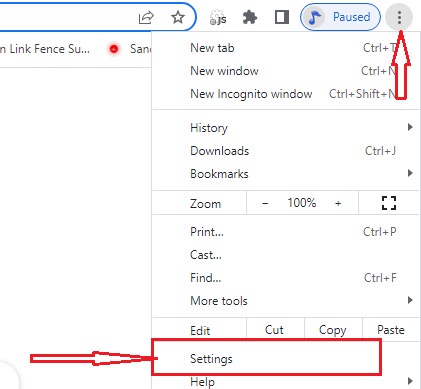Perilaku default Chrome untuk file PDF adalah membukanya di jendela browser alih-alih mengunduhnya ke komputer, tempat Anda dapat melihat dan mencetaknya kapan saja.
Meskipun ini berguna saat menelusuri beberapa dokumen, ini tidak selalu merupakan pilihan terbaik saat Anda ingin mengunduh dan menyimpan file PDF.
Untungnya ada cara untuk Paksa Chrome untuk mengunduh file PDF alih-alih membukanya dengan mengubah beberapa pengaturan di browser Anda.
Mari kita lihat bagaimana hal itu dilakukan.
5 Tips Google Chrome Cepat dan Bermanfaat yang Harus Anda Ketahui
Tidak senang dengan Google Chrome? Ini adalah browser terbaik dalam hal kesederhanaan… Baca selengkapnya
Unduh file PDF di Chrome
Untuk membuka dokumen dengan penampil PDF default Chrome, berikut ini cara mengunduh file PDF alih-alih membukanya secara otomatis di tab atau jendela lain.
- Buka browser Google Chrome di komputer Anda, lalu navigasikan ke Pengaturan dengan mengklik ikon menu di pojok kanan atas (tiga titik vertikal alias menu kebab).
- Pada halaman pengaturan, gulir ke bawah ke Privasi dan keamanan bagian.
- Di sini, pergi ke Pengaturan Situs dan buka.
- Gulir ke bawah dan pilih Pengaturan konten tambahankan
- Di pengaturan konten tambahan, temukan dan klik dokumen PDF item dalam daftar opsi.
- Di sini, aktifkan Unduh PDFkan
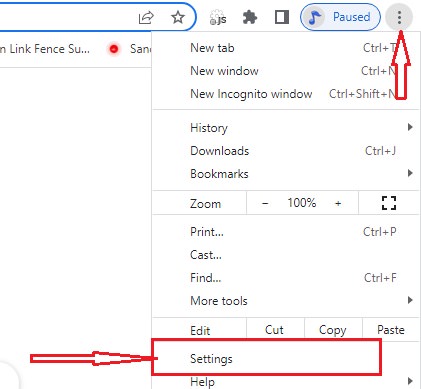




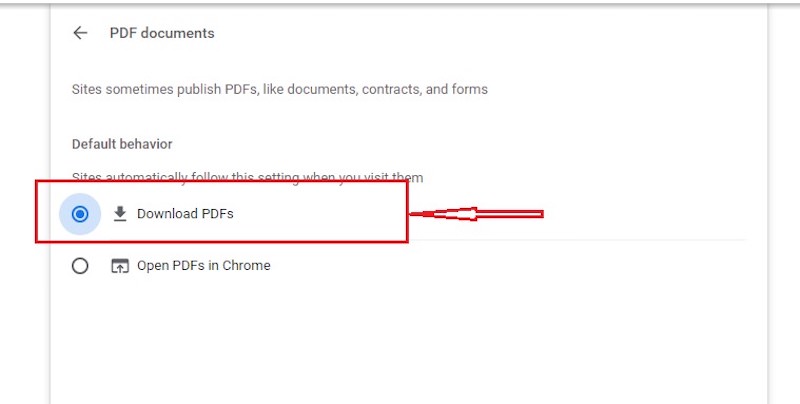
Komentar: Pada layar ini, pastikan bahwa opsi “Unduh PDF” alih-alih membukanya secara otomatis di opsi Chrome dipilih.
Setelah menentukan pilihan dan menutup jendela Pengaturan, semua file PDF sekarang harus diunduh ke komputer Anda alih-alih membuka secara otomatis di Chrome. Selain itu, jika Anda ingin mengubahnya kembali, cukup hapus centang opsi ini dan itu akan kembali ke keadaan sebelumnya.
Paksa Microsoft Edge untuk mengunduh file PDF
Jika Anda menggunakan Microsoft Edge bersama Chrome dan ingin mengunduh PDF alih-alih membukanya, prosesnya sedikit berbeda.
Berikut cara melakukannya:
- Buka browser Edge di komputer Anda dan arahkan ke ikon menu di sudut kanan atas (menu kebab).
- Pilih dari menu pop-up Pengaturankan
- Setelah Anda berada di Pengaturan halaman, gulir ke bawah dan klik Cookie dan Persetujuan Situskan
- Di sini, gulir ke bawah untuk menemukan dokumen PDF dan klik di atasnya.
- Pilih opsi untuk Selalu unduh file PDFkan

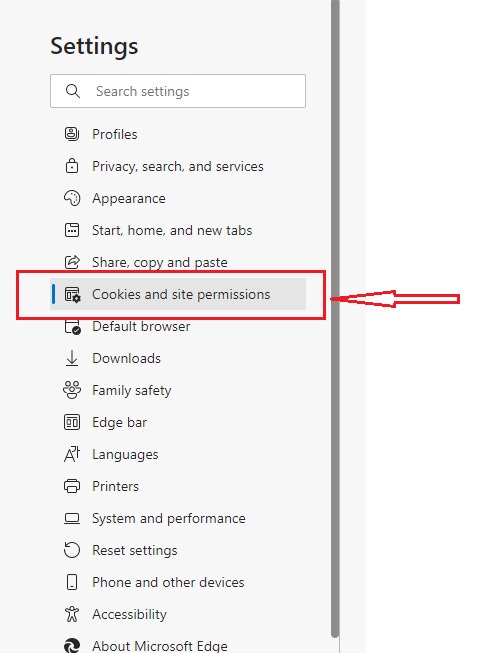


Tutup halaman Pengaturan dan selesai!
Sekarang ketika Anda mengklik tautan PDF di Edge, itu sekarang harus diunduh alih-alih membuka secara otomatis di jendela browser. Dan jika Anda ingin kembali ke perilaku default, cukup hapus centang opsi ini dan Edge akan membuka PDF seperti sebelumnya.
Kesimpulan
Ada beberapa alasan mengapa Anda mungkin ingin mengunduh file PDF daripada membukanya langsung di Chrome. Anda mungkin ingin menyimpan PDF untuk nanti, atau Anda mungkin perlu mencetaknya tetapi Anda tidak memiliki printer yang terinstal di komputer Anda.
Apa pun alasannya, mudah untuk mengubah beberapa pengaturan di Chrome untuk memaksa browser mengunduh file PDF alih-alih membukanya secara otomatis. Semoga tip ini membantu. Beri tahu kami di komentar di bawah.